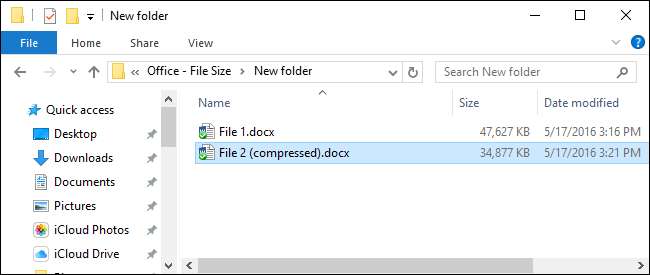
Même en ces temps de connexions Internet rapides, d'énormes disques durs et de charges de stockage cloud gratuit, la taille des fichiers compte parfois. Vous pouvez avoir une limite à la taille des fichiers que vous pouvez envoyer ou recevoir par e-mail, ou vous pouvez manquer d'espace sur la clé USB. Quelle que soit la raison, si vous disposez de documents Office contenant des images, vous pourrez peut-être réduire considérablement la taille de ces fichiers.
EN RELATION: Visite d'écran: Nouveautés d'Office 2016
Office fonctionne déjà en coulisse pour aider à réduire la taille des fichiers. Le nouveau type de fichier DOCX agit essentiellement comme un fichier ZIP, compressant le contenu du fichier. Les images et le texte qui apparaissent plusieurs fois dans un document ne sont stockés qu'une seule fois dans le fichier réel. Ainsi, au moins dans les versions plus récentes des applications Office, vous constaterez que les fichiers de grande taille sont généralement le résultat de nombreuses images différentes dans vos documents.
La bonne nouvelle est que les applications Office offrent également des outils pratiques pour contrôler ces tailles d'image. Dans cet article, nous utilisons Bureau 2016 (plus précisément, Word 2016) comme notre exemple. Mais vous trouverez les mêmes outils dont nous parlons dans d'autres applications Office, comme Excel et PowerPoint, et dans les versions précédentes d'Office remontant au moins à Office 2010.
Compresser les images dans votre document Office
La première étape à suivre pour essayer de réduire la taille du fichier d'un document contenant des images consiste à compresser ces images. Chaque application Office propose un outil pratique pour y parvenir. Nous utilisons Word ici (et c'est ce à quoi nous ferons référence dans les étapes suivantes), mais vous trouverez les fonctionnalités au même endroit dans d'autres applications Office.
Dans votre document, cliquez sur une image pour la sélectionner. Cliquez sur le menu Format qui apparaît dans la barre d'outils Office lorsque vous sélectionnez une image.
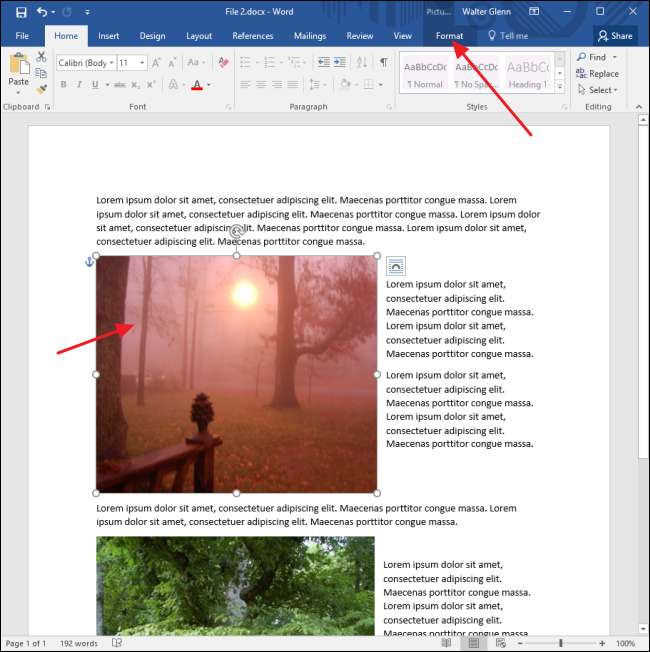
Dans le menu Format, cliquez sur le bouton Compresser les images.
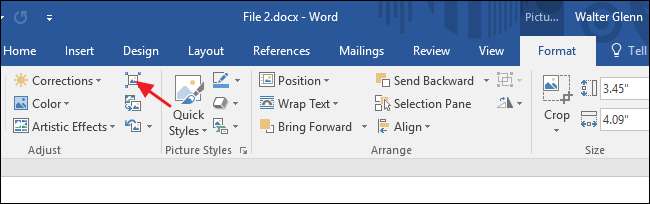
Dans la fenêtre Compresser les images, cliquez sur «Appliquer uniquement à cette image» si vous souhaitez compresser uniquement l'image sélectionnée. Lorsque cette option n'est pas cochée, vos actions s'appliqueront à toutes les images du document. Sélectionnez "Supprimer les zones rognées des images" si vous avez des images rognées dans votre document et que vous souhaitez supprimer les zones que vous avez rognées. Notez simplement que si vous sélectionnez cette option, vous ne pourrez pas annuler le recadrage plus tard, sauf si vous réinsérez l'image d'origine. Vous pouvez également choisir une résolution à laquelle compresser les images. Choisissez la résolution la plus basse qui couvrira vos besoins. Cliquez sur OK lorsque vous avez terminé.
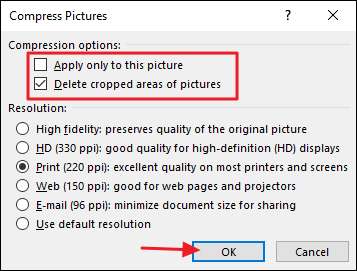
En fonction du nombre d'images dans votre document, Word peut prendre quelques instants pour toutes les compresser. Une fois terminé, enregistrez votre document et vérifiez la nouvelle taille de fichier. Si vous n'êtes pas sûr de vouloir vous en tenir aux modifications, vous pouvez toujours enregistrer votre document en tant que nouveau fichier, puis comparer la taille des fichiers avec la version d'origine.
Supprimer les informations de modification des images
Les applications Office offrent toutes sortes de excellents outils d'édition d'images intégrées. Lorsque vous les utilisez, Word conserve l'image d'origine et effectue le suivi des modifications que vous avez apportées afin que vous puissiez les annuler ou revenir à l'image d'origine si vous en avez besoin. Si vous êtes satisfait de la façon dont vous avez formaté vos images, toutes ces informations d’édition enregistrées ne font qu’augmenter la taille de votre fichier. Si la compression des images de votre document n’a pas réduit suffisamment la taille de votre fichier, vous pouvez également demander à Word de supprimer les informations de mise en forme enregistrées. Encore une fois, vous souhaiterez peut-être enregistrer le document en tant que nouveau fichier avant de commencer afin de pouvoir revenir à l'original si nécessaire.
Avec votre document ouvert, cliquez sur le menu Fichier.
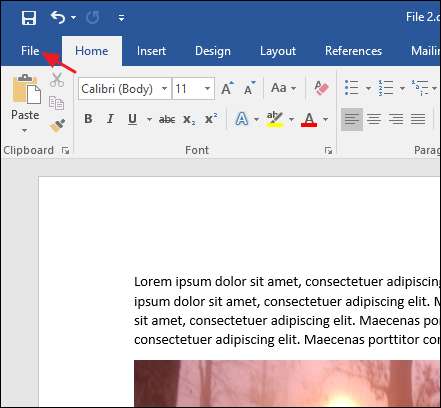
Dans le menu Fichier, cliquez sur Options.
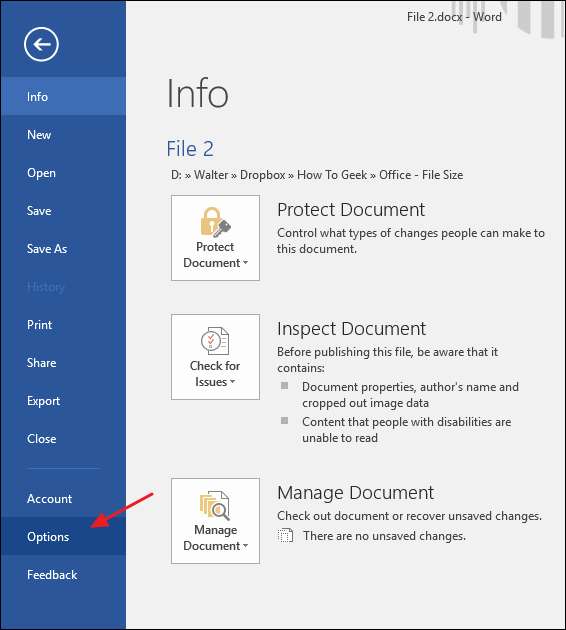
Dans la fenêtre Options Word, parmi les sélections sur la gauche, cliquez sur Avancé.
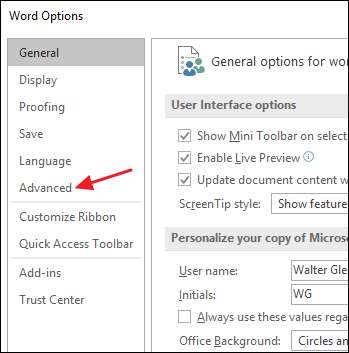
Dans la fenêtre Options avancées de Word, faites défiler jusqu'à la section «Taille et qualité de l'image» sur la droite. Sélectionnez l'option «Ignorer les données d'édition» pour que Word supprime les informations de formatage lors de l'enregistrement du fichier. Les autres options de cette section vous permettent de protéger le document contre la compression d'images et de sélectionner une résolution par défaut pour le moment où les images sont compressées (bien que vous puissiez toujours sélectionner une nouvelle résolution lorsque vous effectuez la compression).
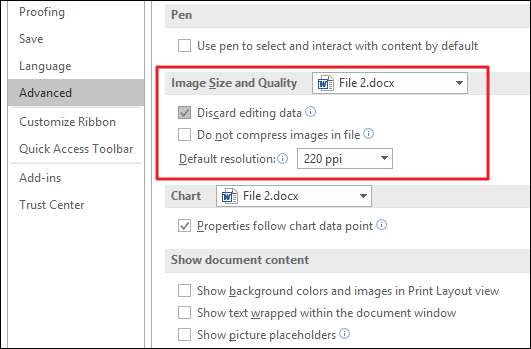
Lorsque vous avez terminé, enregistrez votre fichier (ou enregistrez-le en tant que nouveau fichier), puis vérifiez la nouvelle taille de fichier. Il aura probablement baissé un peu.
Dans notre exemple, nous avons pris un fichier Word ("Fichier 1.docx" dans l'image suivante) contenant environ 20 images de bonne qualité et pesant près de 48 Mo. Beaucoup de ces images ont été recadrées, certaines ont été redimensionnées et plusieurs ont été modifiées d'une autre manière. Après avoir compressé les images et supprimé les informations de formatage enregistrées, le nouveau fichier («Fichier 2 (compressé) .docx» dans l'image suivante) fait maintenant un peu moins de 35 Mo, soit une réduction d'environ 27% de la taille du fichier. Et pour illustrer la compression intégrée au format DOCX, nous avons également compressé ce fichier. Comme vous pouvez le voir, la différence de taille entre les fichiers compressés et décompressés est négligeable.
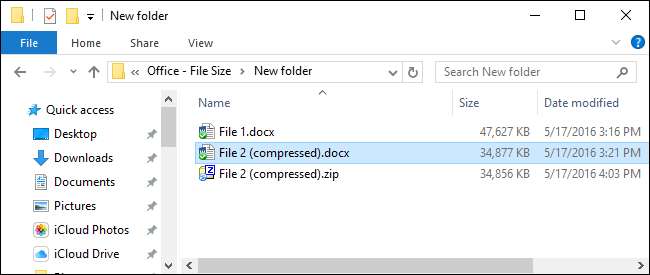
Et c'est tout! Les images sont volumineuses et peuvent augmenter rapidement la taille de vos documents Office. Mais en utilisant les outils de compression intégrés dans les applications Office et en supprimant les anciennes informations d'édition, vous pouvez réduire considérablement la taille des documents Office contenant des images sans trop d'effort.







